要提升iPhone 16 Pro人像拍摄的背景虚化效果,需优化景深设置。首先启用“人像模式”,选择合适灯光并靠近主体,在拍摄后通过编辑界面调低f值(如f/1.4)增强虚化;其次手动对焦,轻点主体部位并长按锁定AE/AF,确保焦点稳定;再者使用2x或3x长焦镜头构图,利用光学特性压缩空间、强化背景模糊,避免使用0.5倍超广角;最后在相册中编辑照片,点击景深图标进一步降低f值,重新渲染画面以获得更自然的层次感和专业质感。
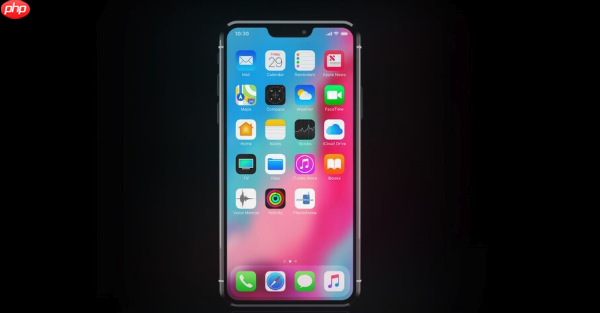
如果您在使用iPhone 16 Pro拍摄人像或特定主体时,发现背景虚化效果不够明显,导致画面缺乏层次感和专业质感,可能是景深设置未优化所致。以下是提升景深效果的具体操作方法:
人像模式是iPhone实现景深效果的核心功能,它能通过算法模拟大光圈镜头的浅景深,突出主体并虚化背景。
1、打开相机应用,向左滑动切换至“人像”模式。
2、选择合适的灯光效果,如“自然光”或“轮廓光”,以增强立体感。
3、靠近拍摄对象,确保距离在系统提示的有效范围内(通常为25-50厘米)。
4、构图完成后点击快门,拍摄后可在相册中查看并调整光圈值(f-number)。
5、在照片编辑界面,滑动f值调节条,将数值调低(如f/1.4),可显著增强背景虚化程度。
精确的对焦锁定能确保主体清晰,避免因自动对焦偏移而削弱景深感知。
1、在取景器中轻点您希望清晰呈现的主体部位,屏幕会出现黄色对焦框。
2、长按该区域直至出现AE/AF锁定提示,此时对焦与曝光将被固定。
3、在此状态下进行拍摄,即使移动手机,焦点也不会改变,有助于维持一致的景深表现。
4、若需重新对焦,只需再次轻点屏幕任意位置即可解除锁定。
合理使用不同焦段镜头可物理性影响景深范围,长焦端更容易产生浅景深。
1、在相机界面底部点击2x或3x按钮,切换至长焦镜头拍摄。
2、相比广角镜头,长焦视角压缩空间,使背景更贴近主体,从而强化虚化效果。
3、结合人像模式使用,可在保持主体比例的同时获得更柔和的背景过渡。
4、避免使用0.5倍超广角,因其会扩大景深范围,导致整体画面过于清晰,减弱虚化感。
利用内置编辑工具进一步微调景深参数,弥补拍摄时的不足。
1、打开已拍摄的人像模式照片,点击“编辑”按钮。
2、查找顶部显示的“景深”图标(类似f-stop符号),点击进入调节界面。
3、向左滑动降低f值,观察背景模糊程度变化,找到视觉最舒适的设定。
4、确认后点击“完成”,系统将重新渲染图像并保存新的景深数据。
以上就是iPhone16Pro景深效果怎么增强_iPhone16Pro景深控制与增强方法教程的详细内容,更多请关注php中文网其它相关文章!

每个人都需要一台速度更快、更稳定的 PC。随着时间的推移,垃圾文件、旧注册表数据和不必要的后台进程会占用资源并降低性能。幸运的是,许多工具可以让 Windows 保持平稳运行。

Copyright 2014-2025 https://www.php.cn/ All Rights Reserved | php.cn | 湘ICP备2023035733号